rxvt-unicode 或者只是 虚拟机,这就是这个宏伟的终端仿真器的已知方式。
我一直是自定义系统的狂热者,并且是控制台的常规用户,因此我不得不寻找一个可以满足我这方面需求的控制台,因此在尝试了一些之后,我坚持了下来。
鉴于我们在此处处理的发行版本多种多样,我将不解释其安装方式,请检查您的存储库以查看其是否可以发行(我相信大多数情况下都可以使用),或者您也可以访问 项目页面.
现在,我们将看到有关如何自定义它的小指南。
让我们先简要回顾一下
rxvt-unicode是对 收视率 (另一个终端仿真器),其名称来自对 统一它的显着特征之一是对选项卡的支持,我个人觉得这很有用,它也非常轻巧,并且具有集成的perl解释器。
一旦安装了urxvt,我们将在第一次打开它时得到一个令人不愉快的惊喜,那就是它具有非常“被忽略”的界面,所幸的是,我们可以轻松解决该问题。
为此,我们必须编辑文件 〜/ .Xdafaults o 〜/ .Xresources,取决于哪一个最适合您。 值得一提的是,每个人都必须使用自己喜欢的文本编辑器,在我的情况下,我将使用 VIM.
$ vim〜/ .Xresources
我们将添加以下行:
#-我们指定在urxvt中使用的颜色,您可以根据需要进行组合
!黑色
URxvt.color0:#000000
URxvt.color8:#555753
!红
URxvt.color1:#990099
URxvt.color9:#8E388E
!绿色
URxvt.color2:#4E9A06
URxvt.color10:#699000
!黄色
URxvt.color3:#FFA500
URxvt.color11:#FFA500
!蓝色
URxvt.color4:#3465A4
URxvt.color12:#729FCF
!品红
URxvt.color5:#75507B
URxvt.color13:#AD7FA8
青色
URxvt.color6:#06989A
URxvt.color14:#34E2E2
!白色
URxvt.color7:#FFFFFF
URxvt.color15:#FFFFFF#-窗口外观
#|-我们指定窗口的标题,默认情况下为urxvt
URxvt.title:控制台
#|-我们添加一个自定义图标,该图标必须位于我们指定的地址中
URxvt.icon文件:/usr/share/icons/consola.svg
#|-我们删除了滚动条(我个人不喜欢它们)
URxvt.scrollBar:否
#|-我们增加透明度
URxvt.depth:32
URxvt.background:[80]#000000
#|-我们定义主色(字母)
URxvt.foreground:#699000
#|-我们定义光标颜色
URxvt.cursorColor:#699000
#|-我们向光标添加闪烁
URxvt.cursorBlink:是
#|-我们定义了要使用的字体类型(要获取系统上可用字体的完整列表,请在控制台上使用“ fc-list”)。
URxvt.font:xft:总站:像素大小= 12
#|-如果在字符之间添加分隔符,则-1是要减少的像素数
URxvt.letterSpace:-1
#|-添加了对标签的支持
URxvt.perl-ext-commoni:默认选项卡
#|-我们定义标签的背景色
URxvt.tabbed.tab-bg:#000000
#|-我们定义睫毛的正面颜色
URxvt.tabbed.tab-fg:#699000
#|-我们定义标签分隔符的背景颜色
URxvt.tabbed.tabbar-bg:#000000
#|-我们定义制表符分隔符的正面颜色
URxvt.tabbed.tabbar-fg:#4E9A06
现在我们使用[b] xrdb [/ b]保存并重新启动或重新加载
xrdb ~/.Xresources
o
xrdb ~/.Xdefaults
我们将有一个类似于以下的终端:
有很多页面可以帮助我们管理十六进制颜色,从而能够根据我们认为适当的方式进行组合,我建议您访问 这页.
管理标签
打开一个新标签页:
有两种创建新标签的方法,其中一种是通过用鼠标单击选项 [新] 在控制台的左上角,另一个是使用SHIFT键组合+向下箭头键。
关闭当前标签:
CTRL + D组合键
更改标签:
视情况而定,按SHIFT +左光标键或SHIFT +右光标键。
其他参考
有关urxvt提供的自定义选项的更多参考,我们可以访问您的 官方网站 或者我们可以利用 手册页 从我们的控制台。
您可能也有兴趣访问
Urxvt在Arch Wiki上
在Crunchbang Wiki上的Urxvt
Urxvt在Fedora博客上
Urxvt在Debian博客上
Ciberterminal博客上的Urxvt
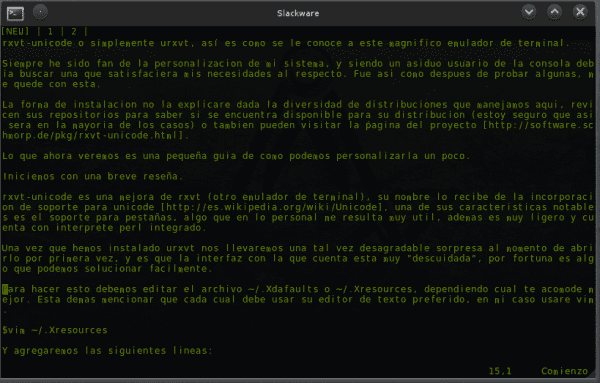
简直太棒了,我不知道您可以用该控制台做很多事! 定制的水平确实令人难以置信,我将其付诸实践,谢谢!
是的,在它的手册页中,我们可以做的事情很完整=)...
我刚刚安装了DmoZ,默认情况下它是一个踢球……,但是对其进行修改非常好。 如果启动它,我会添加-uc,因为我喜欢光标“下划线”“块”,我讨厌它。 它使我想起了C64。 干杯!
如果愿意,请尝试添加此行。
URxvt.cursorUnderline:true
干杯! ...
在我的发行版(archlinux)中,有两个二进制文件可以启动它。 urxvt(无标签)和urxvt-tabbed(无标签),但透明背景不会出现。 另外,SHIFT +光标键对我来说都不起作用,无法打开选项卡或无法使用两个二进制文件中的任何一个来移动它们。
我认为目前我坚持使用XFCE终端。 🙂
在注释的末尾添加一些链接,包括Arch Wiki,您可以浏览它们,还为urxvt指定了其他实现透明的方法,而且始终存在使用xcompmgr实现透明的方法...
干杯! ...
非常有趣,我将参观
http://en.gentoo-wiki.com/wiki/Rxvt-Unicode
出来了
谢谢
感谢分享!。 在这里您可以找到更多设置... http://dotshare.it/
有控制台颜色,vim,ncmpcpp,emacs,conky等设置。 拼贴也有设置
我认为没有人提到它,但是要在〜/ .Xresources中重新加载一些更改,您必须运行:
xrdb〜/ .Xresources
某个朋友吉斯帕达斯(Gespadas),我想把它放起来,却忘了= S ...谢谢,问候! ...
我在系统上使用此控制台已有很长时间了。 最好的部分是,由于urxvtd和urxvtc,它可以用作守护程序/客户端。
顺便说一句,一个非常有用的选项是能够通过鼠标或键盘在浏览器中打开网址😀
紧急行动
很好,我尝试过,是的,它改变了,另一种风格,另一种外观,非常好。
尽管我是Eterm的用户,但最好有其他选择。 干杯!
我留下了Eterm + urxvt的屏幕截图:
http://avrah.com.ar/images/instantanea293.png